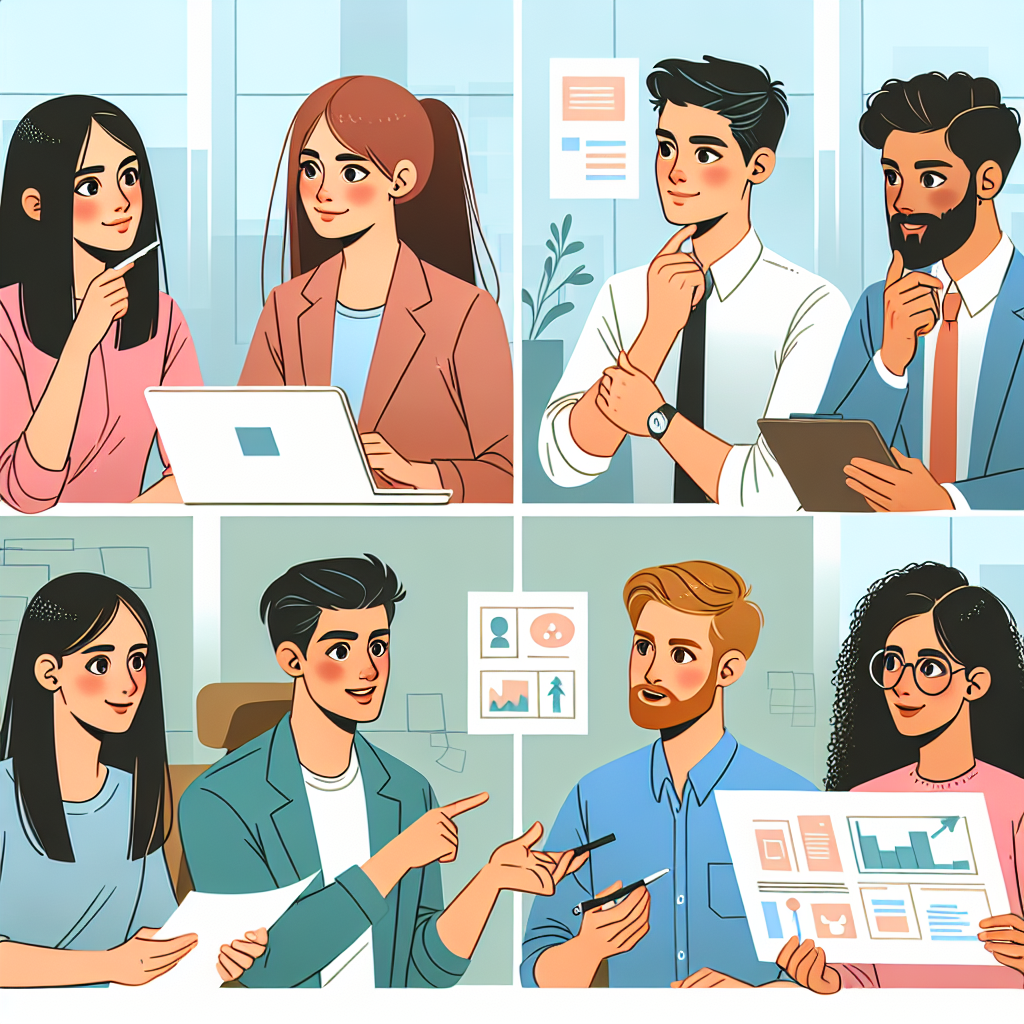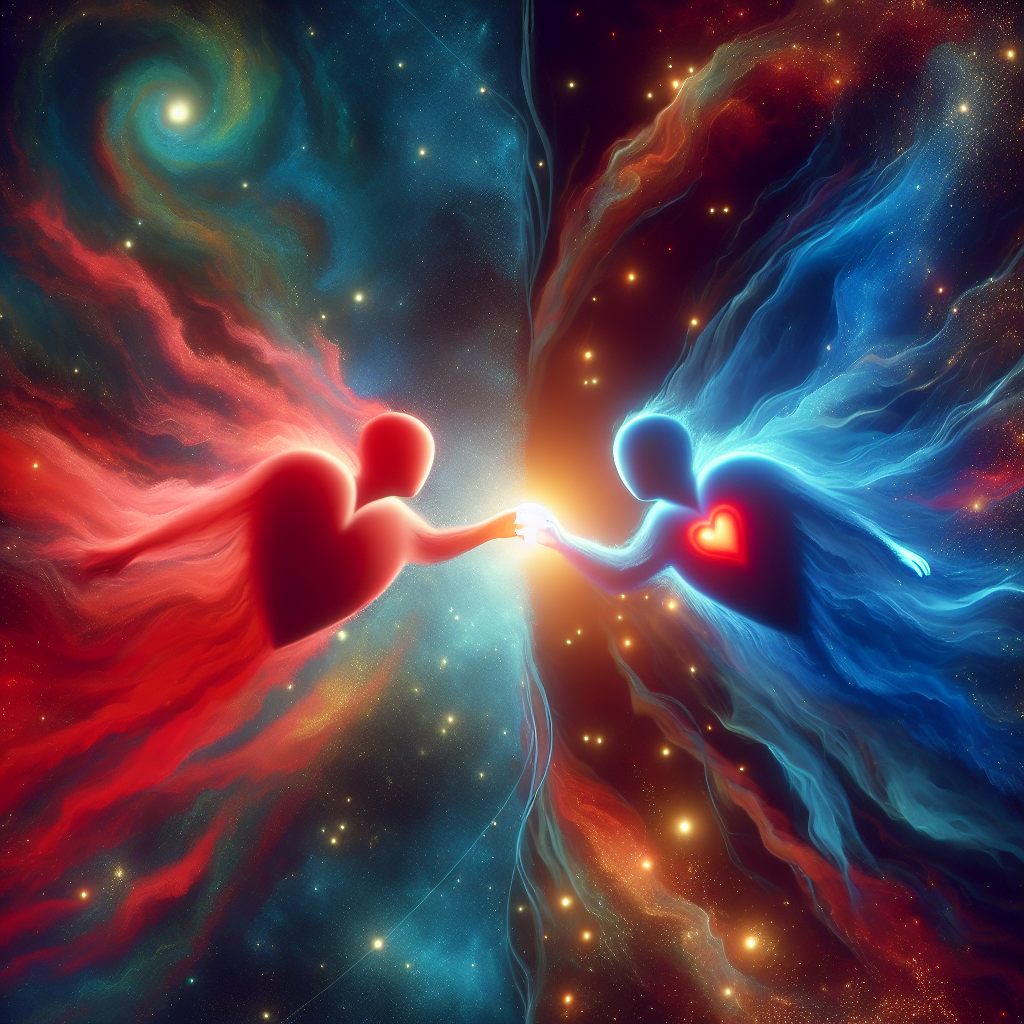我的童年簡史
我的人生故事自然從我的母親開始,沒有她,我就不可能存在,也不可能寫這篇文章。在我出生之前,我對我周圍的世界一無所知。根據我的母親的說法,我更像是一個意外,而不是一個計劃中的孩子 --- 這可能由我是獨生子女,且我所有的阿姨都沒有孩子,來支持這個說法。我的母親本可以選擇墮胎,但她決定不做,將生命視為一種奇蹟。我誕生於七月三十一日,幸運地走過了嬰兒期。我早期的記憶很模糊,但我母親的一些語句,比如「金錢不是一切,但一切都需要金錢」,使我記憶深刻。作為一名會計師,她很注重教育和解決問題的能力。她認為我的聰明才智來自她的基因貢獻,而忽視了我父親的作用。雖然她沒有正式的大學學位,但我認為她是一個聰明的人。

當我只有幾歲的時候,我母親的父親因肺癌去世。他是一個很好的廚師,擁有活力四溢的個性,但他也是一個重度的吸煙者。儘管有健康警告,他選擇繼續吸煙,並說他寧願年輕就死,也不願放棄這個習慣。雖然我希望他可以作出不同的選擇,但我尊重他的生活方式:即使冒著傷害健康的風險,也要追求個人的快樂。
我非常感激我的父母。雖然我的聰明可能來自我的母親,但我的外貌可能來自我的父親。我認為我很幸運可以得到他們兩者的特質。我的母親對我比較嚴格,經常用衣架懲罰我,而我父親一般比較寬容。他唯一的嚴格規定就是關於互聯網的使用:凌晨他會關掉路由器,以阻止我深夜上網。我父親對電腦遊戲和電子工程的興趣影響了我對技術的熱愛,並促使我現在成為一名軟件工程師。
在我小學的時候,寵物小精靈(神奇寶貝)很流行。但諷刺的是,我從未看過一集,這使得我很難與那些喜歡這部動畫的同學交流。我並不參與關於寵物小精靈的討論,而是選擇當一名圖書館志願者,並用我的空閒時間來讀書。我對中國歷史十分著迷,尤其是古代英雄的故事。有時,我會想像自己成為皇帝的賢臣,引領國家步入繁榮。
我小學是一所天主教學校,我們每天都要禱告。雖然這種經歷並沒有讓我轉信天主教,但它確實教會我善良的價值。這所學校靠近我的家,有來自各種背景的學生就讀,其中包括一些來自低收入家庭的學生。我們的老師建議我們遠離麻煩,尤其是鑑於附近中學的名聲。
在社交上,我是一個害羞的孩子,學業成績出眾但在人前保持矜持。因此,我最親密的朋友經常是其他不受歡迎或被欺凌的學生。我其中一位最好的朋友是早產兒,他的身體虛弱使他成為欺凌者的目標 --- 這是我覺得非常不公平的情況。
在我學校的記憶中,有一個我最鮮明的記憶就是對陳老師的恐懼,她是一位以過多的化妝和強烈的香水聞名的體育老師。她的氣味就足以讓人感到恐懼。有一次,我因為據稱使用了髮膠,而被不公平地懲罰,其實我只是用水來塑造我的髮型。這些事情使我把學校比作一所監獄,而非一個學習的地方,我經常懷疑如果有一個不同的教育系統,會不會更適合我。
回顧過去,我意識到我的成長歷程既有幸福,也有挑戰。儘管有起伏,但我對塑造我為今日之我的經歷心懷感激。